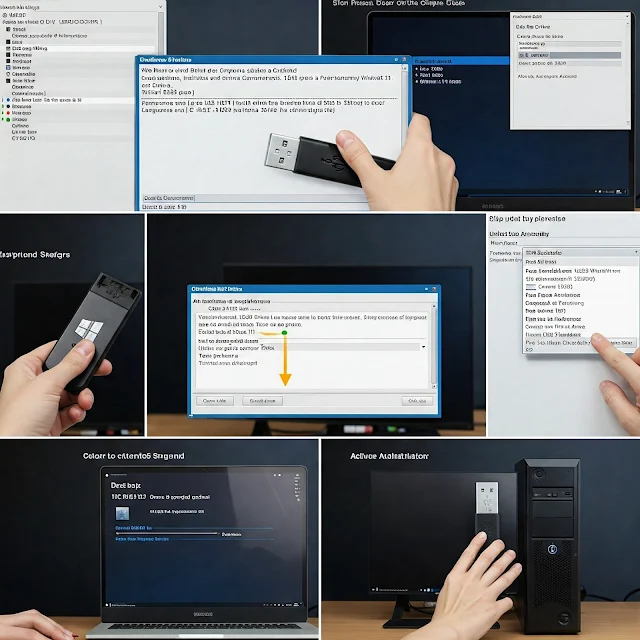في عصرنا الرقمي الحالي، أصبح نظام التشغيل ويندوز من أكثر الأنظمة استخدامًا حول العالم، سواء على أجهزة الكمبيوتر المكتبية أو المحمولة. قد يواجه المستخدمون في بعض الأحيان الحاجة إلى تثبيت نسخة جديدة من ويندوز، سواء لترقية النظام الحالي، إصلاح مشكلات التشغيل، أو حتى تثبيت النظام على جهاز جديد تمامًا. تقليديًا، كانت عملية التثبيت تتم عبر أقراص DVD، ولكن مع التطور التكنولوجي وانتشار منافذ USB في معظم الأجهزة الحديثة، أصبحت عملية تثبيت ويندوز باستخدام فلاش USB أكثر سهولة وفعالية وسرعة. هذه الطريقة لا تتطلب وجود محرك أقراص ضوئية، كما أنها غالبًا ما تكون أسرع في نقل البيانات وبالتالي تسريع عملية التثبيت. في هذا الدليل الشامل، سنتناول بالتفصيل كيفية إنشاء فلاش USB قابل للإقلاع يحتوي على ملفات تثبيت ويندوز، بالإضافة إلى الخطوات اللازمة لتنصيب النظام بنجاح. سواء كنت مبتدئًا أو لديك بعض الخبرة التقنية، ستجد في هذا المقال شرحًا مبسطًا وواضحًا لكل مرحلة من مراحل العملية، مما يجعلك قادرًا على تثبيت ويندوز بنفسك دون الحاجة إلى مساعدة خارجية.
المتطلبات الأساسية قبل البدء في تثبيت ويندوز
قبل الشروع في عملية إنشاء فلاش USB قابل للإقلاع وتثبيت ويندوز، هناك بعض المتطلبات الأساسية التي يجب التأكد من توفرها لضمان سير العملية بسلاسة:
- جهاز كمبيوتر عامل: ستحتاج إلى جهاز كمبيوتر متصل بالإنترنت لتنزيل ملفات تثبيت ويندوز وأداة إنشاء الفلاش القابل للإقلاع.
- فلاش USB بسعة كافية: يجب أن تكون سعة الفلاش USB لا تقل عن 8 جيجابايت (ويفضل 16 جيجابايت أو أكثر لتجنب أي مشكلات في المستقبل). تأكد من أن جميع البيانات الموجودة على الفلاش قد تم نسخها احتياطيًا لأن العملية ستقوم بتهيئة الفلاش ومسح جميع محتوياته.
- ملف ISO لويندوز: ستحتاج إلى ملف ISO الخاص بنسخة ويندوز التي ترغب في تثبيتها (مثل ويندوز 10 أو ويندوز 11). يمكنك تنزيل هذا الملف من موقع مايكروسوفت الرسمي أو من مصادر موثوقة أخرى.
- أداة إنشاء فلاش USB قابل للإقلاع: هناك العديد من الأدوات المجانية المتاحة لهذا الغرض، مثل Rufus أو Media Creation Tool من مايكروسوفت. سنشرح استخدام إحدى هذه الأدوات لاحقًا في المقال.
- مفتاح منتج ويندوز (اختياري في بعض الحالات): قد تحتاج إلى إدخال مفتاح المنتج الخاص بنسخة ويندوز أثناء عملية التثبيت. إذا كنت تقوم بإعادة تثبيت ويندوز على جهاز كان مفعلًا بالفعل، فقد يتم تفعيل النظام تلقائيًا بعد الاتصال بالإنترنت.
الخطوة الأولى: تنزيل ملف ISO الخاص بويندوز
تعتبر هذه الخطوة حاسمة للحصول على ملفات تثبيت ويندوز الضرورية. يمكنك تنزيل ملف ISO من موقع مايكروسوفت الرسمي، حيث توفر الشركة أدوات لتنزيل أحدث إصدارات ويندوز 10 وويندوز 11. تأكد من اختيار النسخة الصحيحة التي تتوافق مع جهازك واحتياجاتك (مثل الإصدار المنزلي أو الاحترافي، ونوع النواة 32 بت أو 64 بت).
لتحميل ملف ISO لويندوز 10، يمكنك زيارة صفحة تنزيل ويندوز 10 من مايكروسوفت. أما لتحميل ويندوز 11، يمكنك زيارة صفحة تنزيل ويندوز 11. اتبع التعليمات الموجودة على الموقع لتنزيل الأداة المناسبة (Media Creation Tool) التي ستساعدك في إنشاء ملف ISO أو حتى فلاش USB قابل للإقلاع مباشرة.
الخطوة الثانية: إنشاء فلاش USB قابل للإقلاع باستخدام Rufus
Rufus هي أداة مجانية وسهلة الاستخدام لإنشاء فلاشات USB قابلة للإقلاع من ملفات ISO. إليك كيفية استخدامها:
- تنزيل Rufus: قم بتنزيل أحدث إصدار من برنامج Rufus من موقعه الرسمي (https://rufus.ie/).
- تشغيل Rufus وتوصيل الفلاش USB: قم بتشغيل برنامج Rufus بعد تنزيله، ثم قم بتوصيل فلاش USB بجهاز الكمبيوتر الخاص بك. تأكد من أن الفلاش يظهر في قائمة "Device" في برنامج Rufus.
- تحديد ملف ISO: انقر على زر "SELECT" بجوار خيار "Boot selection" واختر ملف ISO الخاص بويندوز الذي قمت بتنزيله في الخطوة السابقة.
- إعدادات التقسيم ونظام الملفات: في معظم الحالات، سيقوم Rufus تلقائيًا باقتراح الإعدادات المناسبة بناءً على ملف ISO الذي اخترته. ومع ذلك، تأكد من أن خيار "Partition scheme" متوافق مع نظام BIOS أو UEFI لجهازك (عادةً ما يكون GPT للأجهزة الحديثة و MBR للأجهزة القديمة). أما بالنسبة لـ "File system"، فعادةً ما يكون FAT32 أو NTFS.
- بدء العملية: بعد التأكد من جميع الإعدادات، انقر على زر "START". ستظهر لك تحذير بأن جميع البيانات الموجودة على الفلاش USB سيتم مسحها. انقر على "OK" للمتابعة.
- انتظار اكتمال العملية: ستبدأ عملية نسخ ملفات ISO إلى الفلاش USB وجعله قابلاً للإقلاع. قد تستغرق هذه العملية بضع دقائق حسب سرعة جهازك والفلاش USB. بمجرد انتهاء العملية، سترى رسالة "DONE" أو "تم".
- إغلاق Rufus وإزالة الفلاش USB: بعد اكتمال العملية بنجاح، يمكنك إغلاق برنامج Rufus وإزالة فلاش USB بأمان من جهاز الكمبيوتر الخاص بك.
الخطوة الثالثة: تهيئة جهاز الكمبيوتر للإقلاع من فلاش USB
الآن بعد أن أصبح لديك فلاش USB قابل للإقلاع يحتوي على ملفات تثبيت ويندوز، تحتاج إلى تهيئة جهاز الكمبيوتر الذي ترغب في تثبيت ويندوز عليه للإقلاع من هذا الفلاش. هذه العملية تتم عادةً عبر الدخول إلى قائمة BIOS/UEFI الخاصة بالجهاز.
- إعادة تشغيل الكمبيوتر: قم بإعادة تشغيل جهاز الكمبيوتر الذي تريد تثبيت ويندوز عليه.
- الوصول إلى قائمة BIOS/UEFI: أثناء بدء تشغيل الكمبيوتر، سترى رسالة قصيرة تظهر على الشاشة تخبرك بالمفتاح الذي يجب الضغط عليه للدخول إلى إعدادات BIOS أو UEFI. تختلف هذه المفاتيح من جهاز لآخر، ولكنها غالبًا ما تكون Delete، F2، F12، Esc، أو F10. اضغط على المفتاح المناسب بشكل متكرر حتى تظهر شاشة BIOS/UEFI.
- تغيير ترتيب الإقلاع: ابحث عن خيارات "Boot Order" أو "Boot Sequence" أو ما شابه ذلك في قائمة BIOS/UEFI. باستخدام مفاتيح الأسهم، قم بتحديد فلاش USB الخاص بك واجعله الخيار الأول في قائمة ترتيب الإقلاع. قد تحتاج إلى البحث عن اسم الفلاش USB أو خيار "Removable Devices".
- حفظ التغييرات والخروج: بعد تغيير ترتيب الإقلاع، ابحث عن خيار "Save & Exit" أو "Exit Saving Changes" واضغط عليه لحفظ الإعدادات والخروج من BIOS/UEFI. سيقوم الكمبيوتر بإعادة التشغيل تلقائيًا.
الخطوة الرابعة: بدء عملية تثبيت ويندوز
بعد إعادة تشغيل الكمبيوتر، يجب أن يبدأ الإقلاع من فلاش USB الذي قمت بإنشائه. ستظهر لك شاشة تثبيت ويندوز الأولية.
- اختيار اللغة والإعدادات الأولية: في الشاشة الأولى، اختر اللغة التي ترغب في استخدامها، وتنسيق الوقت والعملة، ولوحة المفاتيح، ثم انقر على "Next".
- بدء التثبيت: في الشاشة التالية، انقر على زر "Install now" لبدء عملية التثبيت.
- إدخال مفتاح المنتج (إذا طلب): إذا طُلب منك إدخال مفتاح المنتج، قم بإدخاله إذا كان لديك. يمكنك أيضًا اختيار "I don't have a product key" إذا كنت تقوم بإعادة تثبيت ويندوز على جهاز كان مفعلًا من قبل أو إذا كنت تخطط لتفعيل النظام لاحقًا.
- اختيار نوع التثبيت: ستظهر لك خيارات التثبيت. اختر "Custom: Install Windows only (advanced)" إذا كنت ترغب في التحكم في الأقسام التي سيتم تثبيت ويندوز عليها (مثل تهيئة القرص أو إنشاء أقسام جديدة). أما خيار "Upgrade" فيستخدم لترقية نسخة ويندوز موجودة مع الاحتفاظ بالملفات والإعدادات (غير ممكن في حالة الإقلاع من فلاش USB).
- تحديد القرص أو القسم: في هذه الخطوة، ستظهر لك قائمة بالأقراص والأقسام الموجودة على جهازك. اختر القسم الذي ترغب في تثبيت ويندوز عليه. يمكنك تهيئة القسم أو حذف أقسام موجودة وإنشاء أقسام جديدة إذا لزم الأمر. كن حذرًا عند إجراء تغييرات على الأقسام لتجنب فقدان البيانات.
- بدء نسخ الملفات: بعد تحديد القسم، ستبدأ عملية نسخ ملفات ويندوز إلى القرص الصلب. قد تستغرق هذه العملية بعض الوقت حسب سرعة جهازك.
- إعادة التشغيل واستكمال التثبيت: بعد نسخ الملفات، سيقوم الكمبيوتر بإعادة التشغيل عدة مرات. خلال هذه المرحلة، سيتم تثبيت الميزات والتحديثات وإعداد الأجهزة. لا تقم بإيقاف تشغيل الكمبيوتر أثناء هذه العملية.
- إعداد الحساب والخيارات: بعد اكتمال التثبيت الأساسي، سيطلب منك ويندوز إعداد حساب المستخدم الخاص بك (اسم المستخدم وكلمة المرور) وتحديد بعض خيارات الخصوصية والإعدادات الأخرى.
- الوصول إلى سطح المكتب: بعد الانتهاء من جميع الخطوات، سيتم تحميل سطح مكتب ويندوز الجديد.
الأسئلة الشائعة حول تثبيت ويندوز من فلاش USB
ما هي المدة التي تستغرقها عملية تثبيت ويندوز من فلاش USB؟
تعتمد المدة على عدة عوامل مثل سرعة جهاز الكمبيوتر الخاص بك، سرعة فلاش USB، وحجم ملفات التثبيت. بشكل عام، يمكن أن تستغرق العملية ما بين 20 دقيقة إلى ساعة واحدة.
هل يمكنني تثبيت ويندوز على جهاز جديد لا يحتوي على نظام تشغيل؟
نعم، يمكنك تثبيت ويندوز على جهاز جديد تمامًا باستخدام فلاش USB قابل للإقلاع باتباع الخطوات المذكورة في هذا الدليل.
ماذا أفعل إذا لم يتم الإقلاع من فلاش USB؟
تأكد أولاً من أن فلاش USB تم إنشاؤه بشكل صحيح كفلاش قابل للإقلاع. ثانيًا، تأكد من أنك قمت بتغيير ترتيب الإقلاع في BIOS/UEFI لجعل فلاش USB هو الخيار الأول. قد تحتاج أيضًا إلى تعطيل خيار "Secure Boot" في BIOS/UEFI في بعض الحالات.
هل سيتم مسح جميع بياناتي عند تثبيت ويندوز؟
نعم، إذا قمت بتحديد القسم الذي يحتوي على بياناتك لتثبيت ويندوز عليه وقمت بتهيئته، فسيتم مسح جميع البيانات الموجودة عليه. لذا، من الضروري عمل نسخة احتياطية لجميع ملفاتك الهامة قبل البدء في عملية التثبيت.
أين يمكنني الحصول على ملف ISO الخاص بويندوز؟
يمكنك تنزيل ملف ISO الخاص بويندوز من موقع مايكروسوفت الرسمي. الروابط موجودة في قسم "الخطوة الأولى: تنزيل ملف ISO الخاص بويندوز" في هذا المقال.
الخاتمة: تثبيت ويندوز أصبح أسهل مع فلاش USB
لقد استعرضنا في هذا المقال الخطوات التفصيلية لإنشاء فلاش USB قابل للإقلاع وتثبيت نظام التشغيل ويندوز باستخدام هذه الطريقة الحديثة والفعالة. باتباع هذه الإرشادات بعناية، ستتمكن من تثبيت أو إعادة تثبيت ويندوز على جهاز الكمبيوتر الخاص بك بسهولة ويسر. تذكر دائمًا أهمية التأكد من المتطلبات الأساسية وعمل نسخة احتياطية لبياناتك قبل البدء في العملية. نأمل أن يكون هذا الدليل قد قدم لك المعلومات الكافية والواضحة لإتمام عملية تثبيت ويندوز بنجاح.
إذا كان لديك أي أسئلة أو واجهت أي صعوبات أثناء عملية التثبيت، فلا تتردد في مشاركتها في قسم التعليقات أدناه. يمكن للمستخدمين الآخرين وربما نحن أيضًا تقديم المساعدة والنصائح القيمة. نتمنى لك تجربة تثبيت سلسة وناجحة لويندوز!